どうも皆さんこんにちは!『RYO(@ryo_blog_fps)』です^^
2019年11月14日にロジクールより新発売されたテンキーレスゲーミングキーボード「GPRO X キーボード」(製品番号:G-PKB-002)を購入し一週間ほど使用してみたので、実際の「FPSでの性能・使用感」をレビューしていきます。
実に2年越しのタイミングでリニューアルされた「GPRO X キーボード」。
僕は旧「GPRO キーボード」も所有し実際に使用してきたので、それとの違いについても詳しく紹介していきたいと思います。
ぜひ購入の参考にされてください。
「GPRO X」の大きな特徴
・人気が高かった旧型の「GPRO」の外観を踏襲。「GPRO X」の最大の特徴は、今回初めて採用された「リニア(赤軸風)・タクタイル(茶軸風)・クリッキー(青軸風)」の3軸をユーザー側で付け替えることが可能なカスタマイズ性能が大きな魅力。(クリッキーが標準搭載で他は別売り)
・コンパクト設計のテンキーレスは相変わらずFPSプレイヤーとの相性抜群。「日本語配列採用」の「1680万色RGB対応」で、多くのプレイヤーにとって最高の選択肢になり得る一品。
・旧型同様「着脱式ケーブル」はこの『GPRO X』でも健在。持ち運びだけでなく、保管時にもコンパクトでケーブル根元の故障リスクが軽減。
・旧「GPRO」から軸が変更となった恩恵により、RGBライティングがより綺麗にグレードアップ。(のちほど詳しく)
・旧型のキー印字から若干変更。見栄えがよりスマートに。
・旧型の不快点だった「底打ち時の金属音」が改善。使い心地も確実にグレードアップ。
「GPRO X」の外観
箱デザイン
本体
旧「GPRO」との比較画像






外観のデザインは旧作の外観を踏襲しており、大幅な変更点はありません。
ちょっと残念だったのが、右側面のフレームのデザイン。今作でも旧作と同じ「PRO」というロゴデザインが応用されているんですが。
「GPRO X」のライティング
画像をご覧いただければ一目瞭然。
旧型はバックライトがほぼ無かったんですが、今回の「GPRO X」はバックライトがより映えるようなライティングに変更されています。
3軸展開のキースイッチの個別性質表
| クリッキー
(青軸風) | リニア
(赤軸風) | タクタイル
(茶軸風) | |
| アクチュエーションポイント | 2.0 mm | 1.9 mm | 2.0 mm |
| キーストローク | 3.7 mm | 4.0 mm | 3.7 mm |
| 押加圧 | 50 g | 50 g | 50 g |
アクチュエーションポイント(反応点)は他のcherry軸と比較しても同等の性能です。
旧GPROキーボード(タクタイル)のアクチュエーションポイントは「1.5 mm」だったので、わずかな差ですがこの新軸全て反応速度が若干遅くなっています。
キーストロークに関しても「3.0mm」から「3.7mm~4.0mm」に変更されているので、旧GPROキーボードのヘビーユーザーはこれらの違いを知った上で購入されてください。
キーの耐久性に関しては、旧型の「Romer-Gスイッチ」と同等の7,000万回となっているので、高水準をキープした格好です。
一方で押加圧(キーの荷重)は、cherry軸が「青軸=60g」「赤軸=45g」「茶軸=55g」と変動値になっているのに対し、この「GPRO X」のキー荷重は全て同じの『50g』に統一されているのが大きな特徴。



これは、好きなキーを「リニア」「クリッキー」「タクタイル」という様な、複数軸を組み合わせて使う事を想定されて統一したモノと考えられます。
WASDだけ違うキースイッチにした場合、そのキー周辺だけ荷重が異なると使用感として気持ち悪くなってしまいますからね。
また、旧型のGPROでは「Romer-G」というキースイッチが採用されておりましたが、この旧スイッチは他のキーキャップを取り付ける事ができない形状でした。
しかし今回採用されてる新型スイッチは、キーの取付構造が変更されており、他のキーキャップを取り付ける事が可能な接続構造になっています。


これにより、キーキャップをカスタマイズする楽しみが増えたので大きなメリットと言えるでしょう。
別売りキースイッチの詳細
今回購入される皆さんの参考になるように、別売りキースイッチの「リニア軸(赤軸風)」を購入したので、この商品を簡単に紹介します。
購入の参考にされてください。
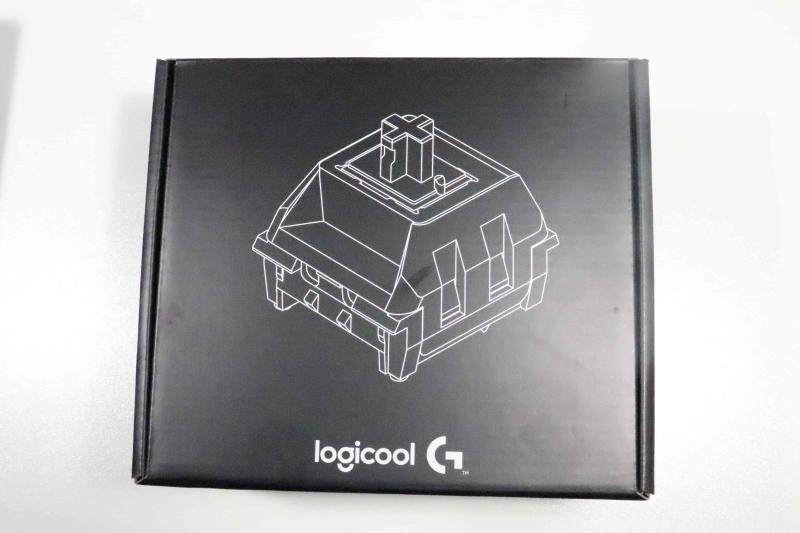
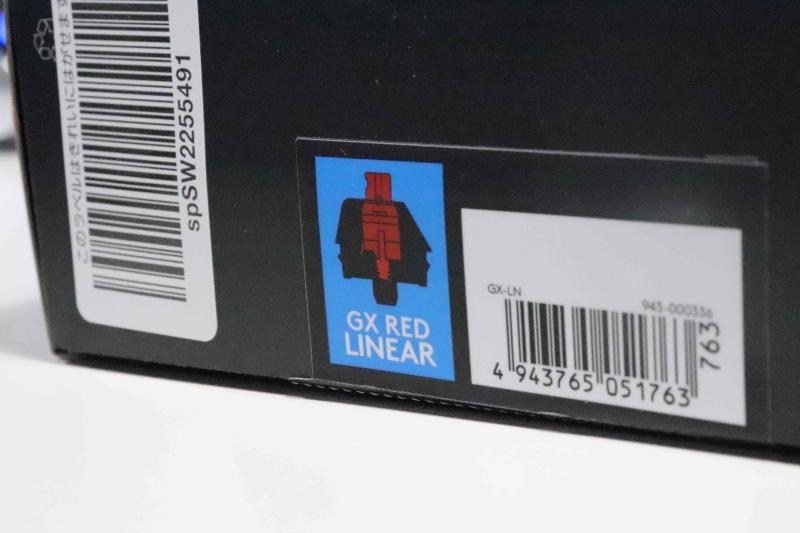
箱を開けるとリニアスイッチ達が登場。
この右の白い器具がキーキャップを外す「キープラー」兼、スイッチを取り外すための簡易器具になっています。
梱包内には「スイッチの交換方法の説明書」があり、分かりやすい図解解説なのでとても親切。
一番気になるキースイッチの交換はどう?
早速先ほどの器具を使って取り外していきます。
まずはキーキャップの取り外し作業。


続いて注目のキースイッチの取り外し作業。


意外と簡単に取り外すこと出来ました。
キースイッチを取り外して見えてきたキーボードの基盤はこちら↓
取り外した「クリッキー」のキースイッチです↓
これで一つ完了。
ここでの注意点は、「取り付けの向き」が決まっているのでそれを一つ一つ確認しながら作業していくことです。
では、実際に全ての軸の交換作業に入ります。
一体どのくらいの時間がかかるのか、今回はipadのストップウォッチで実際にかかった時間を計測して作業していきました。
全てのキーキャップを取り外し作業が完了。
約6分の作業時間です。


余談ですが、取り外したキーキャップは、このように正式な並び順で並べておく事をおすすめします。↓
最後の作業の取付作業が格段に楽になりますので、実際に交換される方は参考にして下さい。
全ての「クリッキースイッチ」の取り外し作業が完了。
所要時間は約10分です。


全てのスイッチを取り外すのは「正直結構大変だった。」というのが正直な感想です。
取り外した「クリッキースイッチ」達。↓
初めて見るスイッチの山に少し感動。(とても綺麗)
続いて、交換用のリニアスイッチを取り付けていきます。
全てのスイッチの取付が完了。


作業前は「スイッチの取り外しよりは簡単だろう」と思っていたんですが、実はこの作業がかなりシビアでした。
慎重に作業していたものの、きれいに垂直に差し込まないと大変なことになります。↓
差し込み穴に刺さらずに無理やり押し込んだら、端子が曲がって使えなくなってしまうというトラブルが発生。
しかし、予備が1個付いていたので大惨事にはならずに一安心。
これ、予備のキースイッチが一つしかないというのはハッキリ言って少なすぎますね。
言うて約6,000円ですから、とても痛い出費。せめて「もう2.3個予備を増やしてくれないと。」正直不安が残ります。
そして、キーキャップを全て装着し全作業工程が完了です。
ここまで、全ての作業で要した所要時間は『約31分』という結果に。
作業途中「これTKLだから良いけど、フルキーボードだったらもっと大変だな。。。」という今後の不安を考えながら作業していました。
恐らく今回の僕の様に全ての軸を交換する人は稀かと思いますが、一応参考にされてください。
他のMXキースイッチは装着可能?(12/02追記)
これはある方からコメントを頂いたので実際に検証してみます。
質問内容

【コメント内容】
通常のチェリーMXキーはかなり安く販売されているので取付可能か調べて欲しいです
(GPROXはMX互換キースイッチなので他社製に交換できればカスタムの幅が広がります)【原文ママ】
凄い!僕は記事を書いてるときこの発想には至らなかったけど、確かに言われてみればその通りです。
よし試してみよう!
でも、そう言われてもそんな都合よく他のチェリーMXキーなんて持ってないよな・・・。
あ!!!ありました。笑
これはcherry MXキーのテスターで感触と音を試せる面白グッズです。
この中の青軸を取り出してみると「CHERRY」の文字が・・・。
これならいけそう!
入った!装着完了!
しかも、PCに繋いで使ってみた所スイッチもちゃんと認識されており問題ありません。大丈夫!
ただし、一つだけ問題点が・・・。
キーの入力は正しく検知してくれるけど光んない。
まあ当然と言えば当然か。僕のもってるスイッチがRGBに対応してないスイッチだった?らしく光りません。
僕はこの手のスイッチの知識がないので分かりませんが、RGB専用のMXキースイッチも売ってる?のであれば解決できるかもしれませんね。
(追記)
Twitterのフォロワーさんに教えてもらいました。
光らないのはキースイッチのハウジングが透明じゃないのが原因なので、こういったキースイッチのハウジングが透明な物を購入すれば解決しますよ【ツイートリプより】
↑だそうです。(文字をクリックで飛べます)
上記で検証した方法でカスタムされたい方は、ぜひ参考にされてみて下さいね。
自前で透明色のキースイッチを準備さえすれば、ロジクール公式の別売りキースイッチ(約6,000円)を購入するよりも格安で「GPRO X」でRGBにも対応させた光るカスタムキーを装着できるようです。
上に挙げたRGB対応の「Kailh Pro スイッチ」は10個入りで400円と格安なのでぜひ参考にされてください。
これなら、『WASDなどの少ないキーだけ他の軸に交換したい!』という時に「ロジクールの純正スイッチ一式6,000円」を買わなくても問題ありませんね。
※注意※
この方法はメーカーが発表している正式な使用方法ではありません。何か問題が起きても責任は負えませんので、自己責任でカスタムされてくださいね。
印字表記
ロジクールではお馴染みの、「かな印字表記はなし」。
かな印字推奨派の方には申し訳ないんですが、やっぱりカッコよさを語る上ではかな印字は不要です。
旧GPROキーボードの印字表記と比較すると印字の位置が変更されています。


これは個人の好みになりますが、個人的にはより見栄えがスタイリッシュになった印象で新型の方がデザイン性が優れていますね。
ケーブル
根元から取り外し可能な「編み込み式ケーブル」を採用しています。
ケーブル位置はスタンダードな中心に根元がある仕様です。
「着脱式ケーブル方式」を採用しており、プロゲーマーの様なキーボードを持ち運びする人でも安心して使えるは個人的に超満足!
端子先は故障を防ぐために両端にサポートが付いており、旧GPROと同様独特な形状をしています。
僕はその日の気分次第で、頻繁にキーボードを変えているので、保管時でも場所を取らないこの仕様は願ったりかなったりの仕様。
この仕様なら、保管の時でもケーブル根元の故障リスクがグーンと減るので、大きなメリットです。
背面
背面にはとても大型の滑り止めグリップが「計5か所」に完備。
珍しい「3段階調整可能」なチルトスタンドもしっかりと備わっているので、好みに合わせて角度を調整可能になります。



もちろんチルトスタンドの先には、「滑り止めのラバー材」があり滑る事もありません。
背面に関しては不満点要素は一切ありませんね。
「GPRO X」の打鍵音
実際皆さんが一番気になるであろう、打鍵音ですが「百聞は一見に如かず」
動画を撮影しておきましたので、参考にご覧ください。↓(イヤホン推奨)
※タイピングが我流のためお見苦しいですがご容赦ください。
軸は「リニア・クリッキー」を所持しているのでその両方の打鍵音を撮影しています。
尚、交換式の「タクタイル軸」は今回購入しておりませんが、同じタクタイルという事で、旧「GPRO」の打鍵音を動画に載せてありますので参考にされてください。
旧GPROはスペースバーを叩いたときに、この独特の金属音が不快でしたが今作では大幅に改善されています。
僕が今回購入したキースイッチは『クリッキー』と『リニア』なので、軸別に抱いた印象をまとめます。
クリッキー(青軸風)
打鍵音は思ったよりも控えめな印象。それでいながら指で感じる確かなクリック感と「カチッ」という耳での感触は中毒性の高い爽快感を持ち合わせる。キー荷重が50gなので、一般的な青軸(60g)に比べて軽く、長時間の仕様でも疲れにくく快適に叩ける印象。今回クリッキーを初体験しましたが、想像以上の心地よい打鍵感で大満足。
リニア(赤軸風)
さすがリニアというべきか。抵抗のない素直なストロークで軽い力で入力が可能。静音性に関しては抜群の仕上がり。長時間タイプするような人はこちらの軸がおすすめです。もちろんFPSとの相性も良く、反応速度も申し分ない出来。クセが少なく万人受けする『THE 優等生』というキースイッチという印象。迷ったらコレにしとけば間違いない。
タクタイルは今回購入していません。
旧型のGPROがタクタイルだったので、そこまで大きな感触の変化はないだろうという憶測からです。
もちろん詳しいスイッチ性能は若干変更されていますが、恐らく普通にFPSゲームをしているだけならば、そこまでの違いは見られないだろうという判断。
もし旧型のタクタイルよりも「全然違ったよ」という方がいましたら、コメント欄で教えて下さい。お待ちしております。
「GPRO X」の重量感
実際に計量してみた所「979g」。
テンキーレスのゲーミングキーボードとしては、標準的な重さの部類に入るキーボードになります。
FPSゲームのあるあるシチュエーションである、マウスをキーボードにわざとぶつけてみました。
全くキーボードは泳ぎません。
これは適切な重量感と、先ほど紹介した「裏面の大型グリップ」のおかげ。
他のゲーミングキーボードに比べて、かなり大きい部類に入る「滑り止めラバー×5つ」のおかげでグリップ力はかなりのモノ。
使い心地としてはとても快適なキーボードに仕上がっています。
「GPRO X」を実際に使ってみて
実は正直な所、僕自身購入前は今回の「GPRO X」には割と否定的な印象を持っていました。
『じゃあ、旧GPROでよくない?』と。。。
しかし、実際に購入ししばらく使ってみてその否定的な感情は消え去りました。
心地よいクリック感触と、比較的素直なキーストロークでタイピングもFPSゲームも最高の使用感。
音に関しても、ただうるさいだけの品のない音ではなく、割と控えめな上品な打鍵音になっており、キーアクションを耳と指で確かに感じられるこの軸はクセになってしまう程の完成度です。
リニア(赤軸風)に関しても最高の打鍵感に仕上がっており、どの軸を選んでも最高のパフォーマンスを発揮してくれました。
これまで、旧GPROでは「タクタイル(茶軸風)」しかなかったので必然的に自分の好きな軸を選ぶことが出来ませんでしたが、今回の「GPRO X」は自分好みのキースイッチを選択できるのでそこは純粋なメリットでしょう。
『交換式ではなく、各軸ごとに商品発売してくれたらなぁ。』と最初は思っていましたが、そうすると他の軸を試すためだけに本体価格をまるまる支払うのも勇気がいる行動です。
一方で今回のこの交換式キースイッチは、本体を買い替える必要はなく単純にスイッチ料金のみ支払えば済むことになるので、複数軸を試したい人にとってはトータル経済的になるという側面を持ち合わせています。
そしてこの「GPRO X」で一番試してもらいたい使い方は、標準搭載のクリッキーを使用しながらFPSゲームで使用頻度の高い「W・A・S・D」などのキーだけを、より軽い力で押下できる「リニア(赤軸風)」に交換して使う。
など、自分がよく使うキーだけを好きな軸に変更する活用方法です。
(僕はWASDをクリッキーに変更↓)
全キー交換するのはとても時間と手間がかかってしまいますが、これであれば割と簡単にカスタマイズできます。
ただし、たった4キーを使うためだけに、別売り価格6,000円弱のキースイッチを購入するのはほんの一部のプレイヤーでしょうが、カスタマイズにこだわりたい人であれば「十分満足できる使用感に完成した」という事をお伝えしておきます。
「GPRO X」のソフトウェア
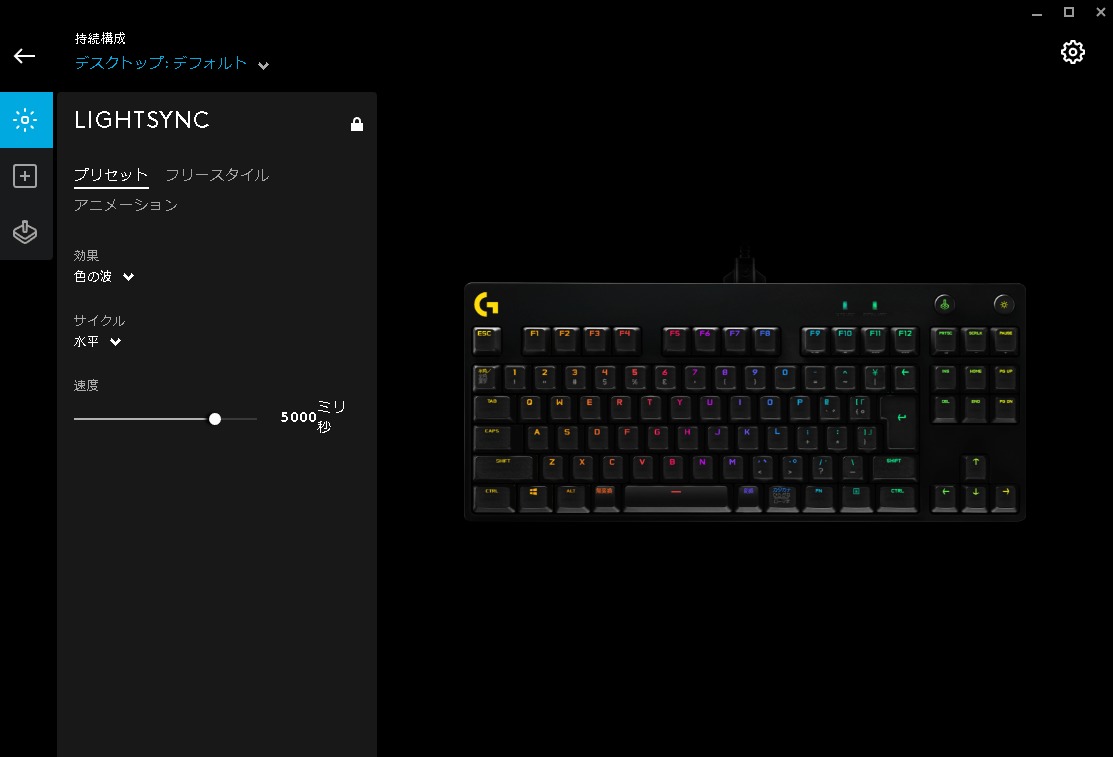
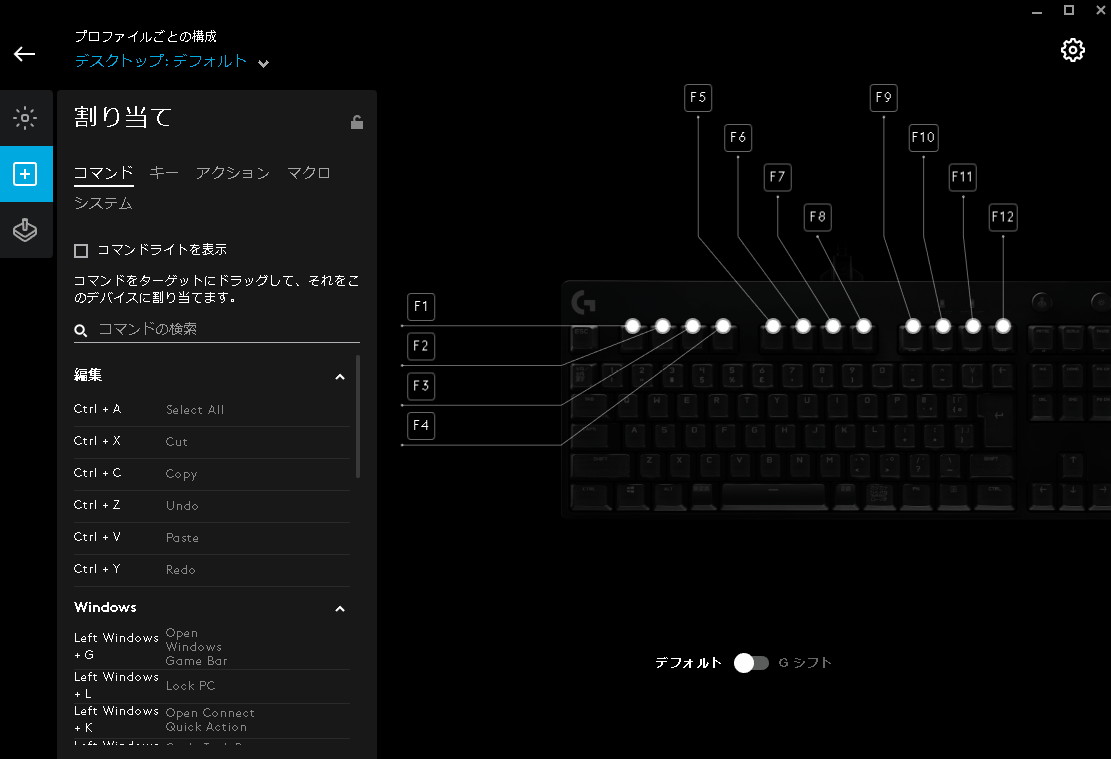
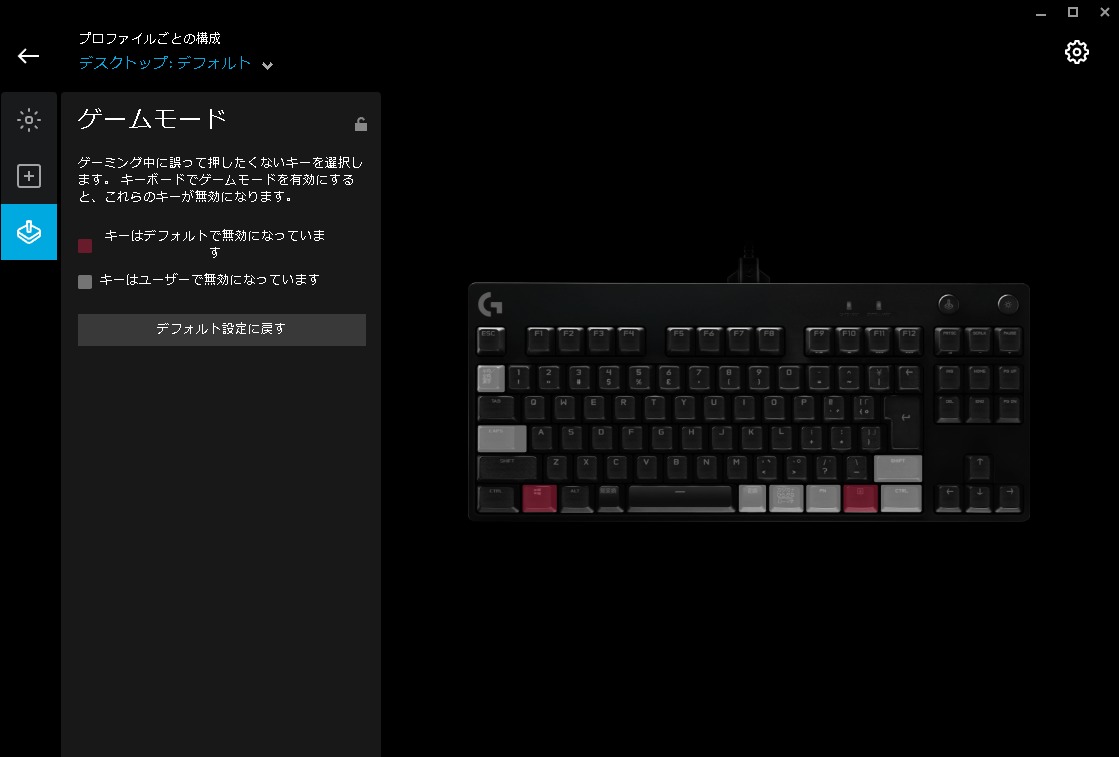
カスタマイズ可能な要素は以下の通り↓
・キーボードのイルミネーション効果設定(プリセット:9種類完備)
・ゲームごとのプロファイル設定(マクロキーの編集)
・個別キーの無効化設定(ゲームモード設定)
毎度ながらロジクールのソフトウェアは直感的で非常に分かりやすいのが嬉しい所。
というより、「GPRO X」に限っては特別専用ソフトウェアで設定せずとも、PCに接続しただけで高いパフォーマンスを出してくれるので一切心配いりません。
安心の長期2年保証付き
何といっても、これが嬉しいですね。
今現在、格安のゲーミングキーボードが沢山出回っていますが、こういう一番重要な保証体制は決して真似できません。
2年間安心して、最上級のFPSのプレイ環境を約束してくれる「安心感」は、僕たち購入者にとってとても嬉しい魅力の一つです。
まとめ
いかがだったでしょうか?
この「GPRO X」を第三者の目線で冷静に分析すると、正直「価格の高さがネック」になると思われます。
それに加えて、決して安いとは言えない「別売り展開の交換用キースイッチ」も気軽には試せない印象が強いという側面も。。。
NEW情報!!
今回大幅に(5,000円以上)値下げが行われたので、新型に乗り換えるメリットがかなり大きくなりました。
「豊富なカスタマイズ性」と「手軽にキースイッチを交換できる魅力」に惚れ込んだ人は、決して後悔しない一品だと思います。
普通のキーボードで、キースイッチを交換しようとすれば、「分解して・はんだ付けして・組み立てて」とかなりの時間がかかってしまう程の手間ですからね。
特にこれまで「タクタイル(茶軸風)」しか触れたことが無い方は、是非ともこの「GPRO X」で他の軸もどっぷり使ってみて欲しいですね。
リニア(赤軸風)もクリッキー(青軸風)も、タクタイルとはまた全然違う”クセになる中毒性”を持ち合わせていました。
皆さんも自分ご好みの軸を見つけて、より快適なカスタマイズを楽しまれてください。
では今回のレビューはこのへんで!バイなら!
★交換用リニア軸★
★交換用タクタイル軸★
















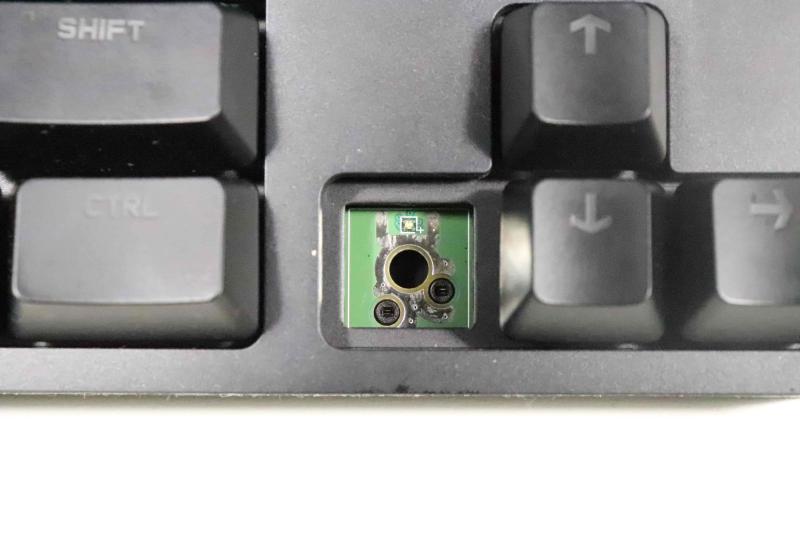






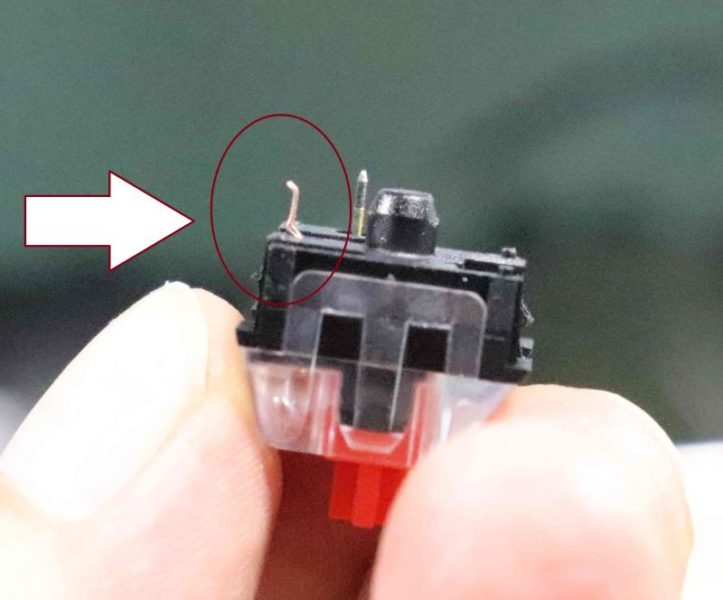

















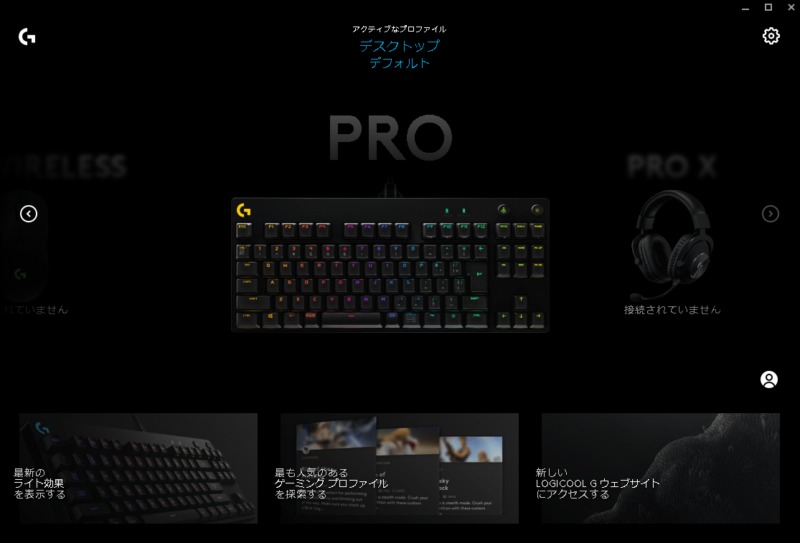




コメント
コメント一覧 (2件)
通常のチェリーMXキーはかなり安く販売されているので取付可能か調べてほしいです(GPROXはMX互換キースイッチなので他社製に交換できればカスタムの幅が広がります)
記事の更新があり、返信が遅くなってしまい申し訳ありません。
早速ご指摘頂いた内容を検証したので、記事の方に追記しました。
【章番号 2.8】
目次欄から飛べるのでご覧ください。
結論。僕がたまたま持っていたcherry軸は使えました。
ただし、光りません。
その点をご注意の上参考にされてください。
尚メーカーが想定している正式な使用用途とは異なりますので、何かあった時には自己責任でお願いします。